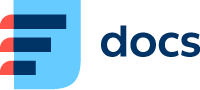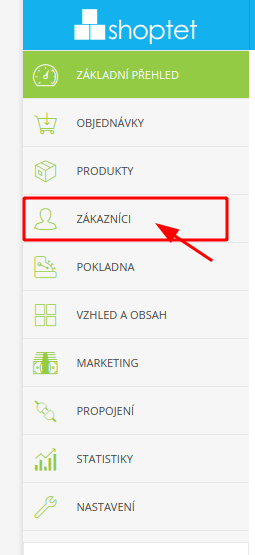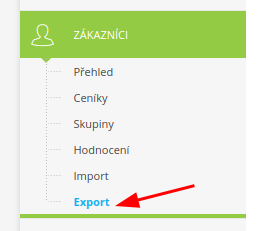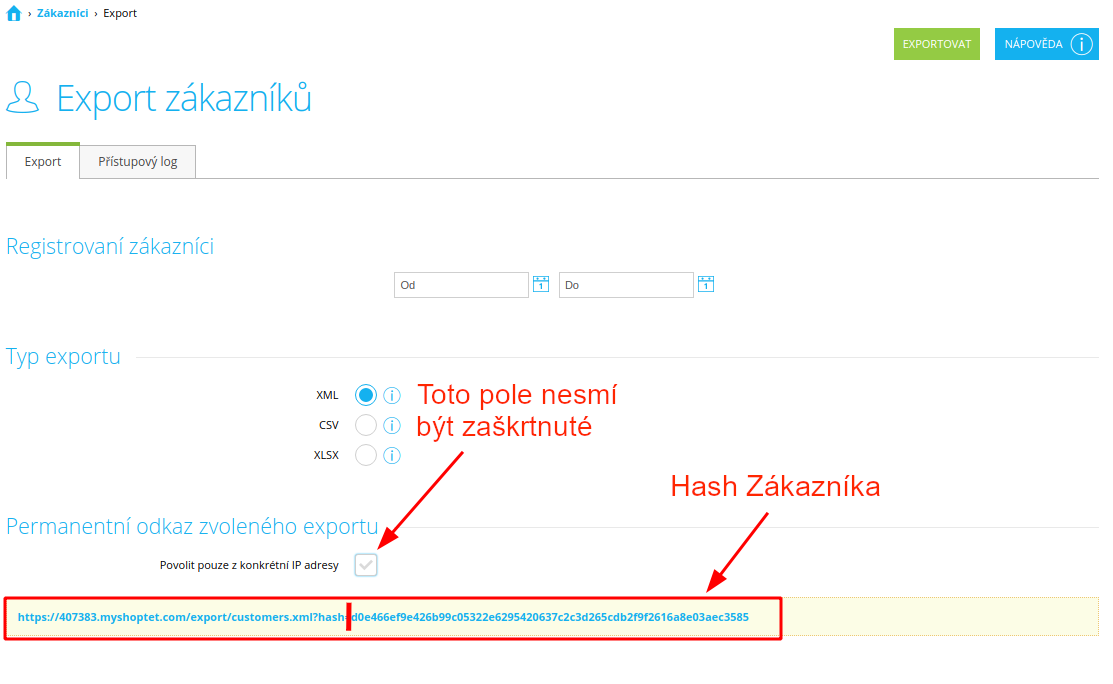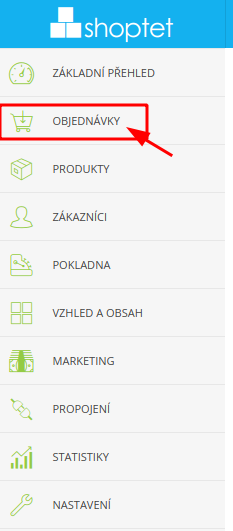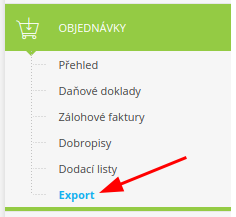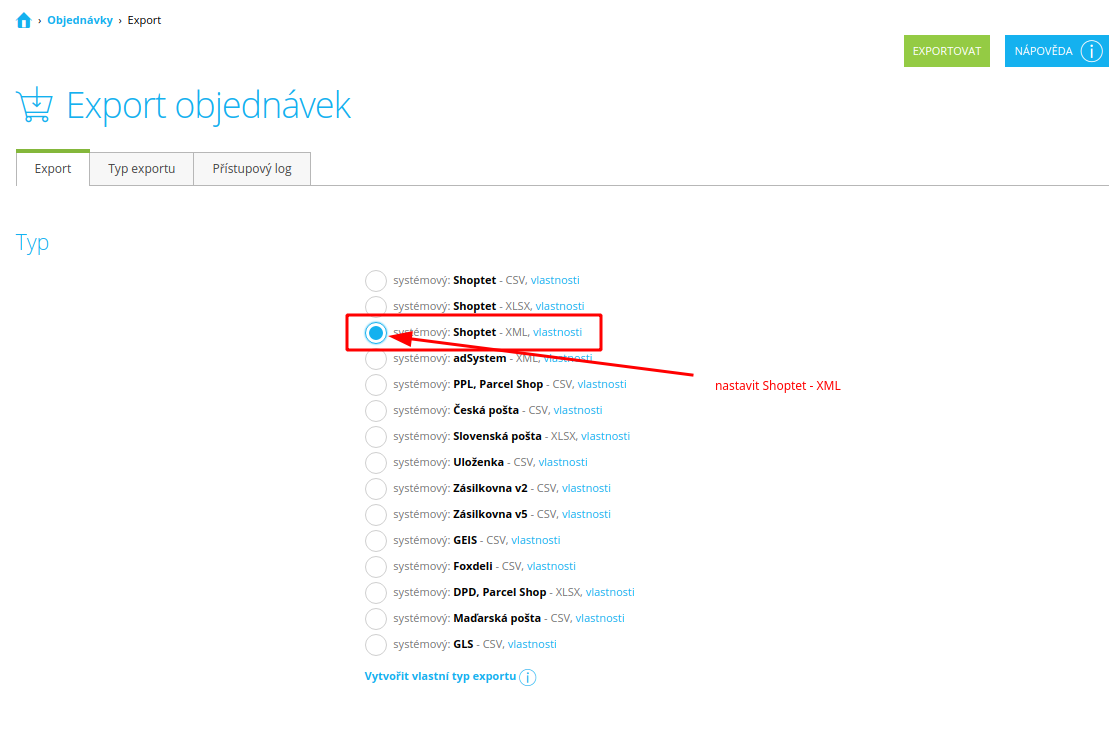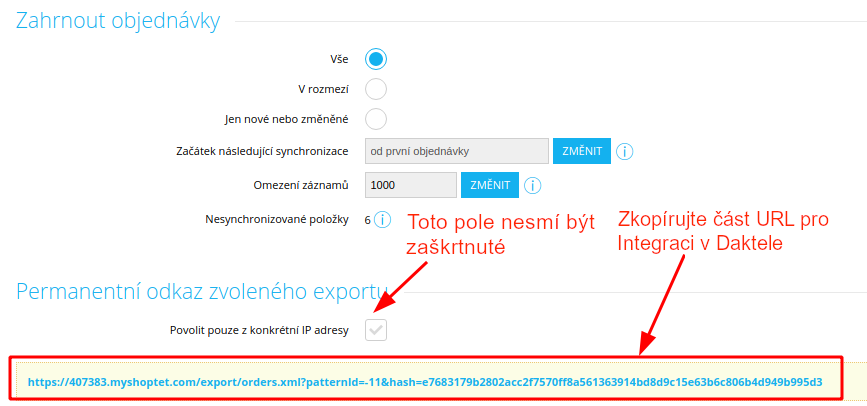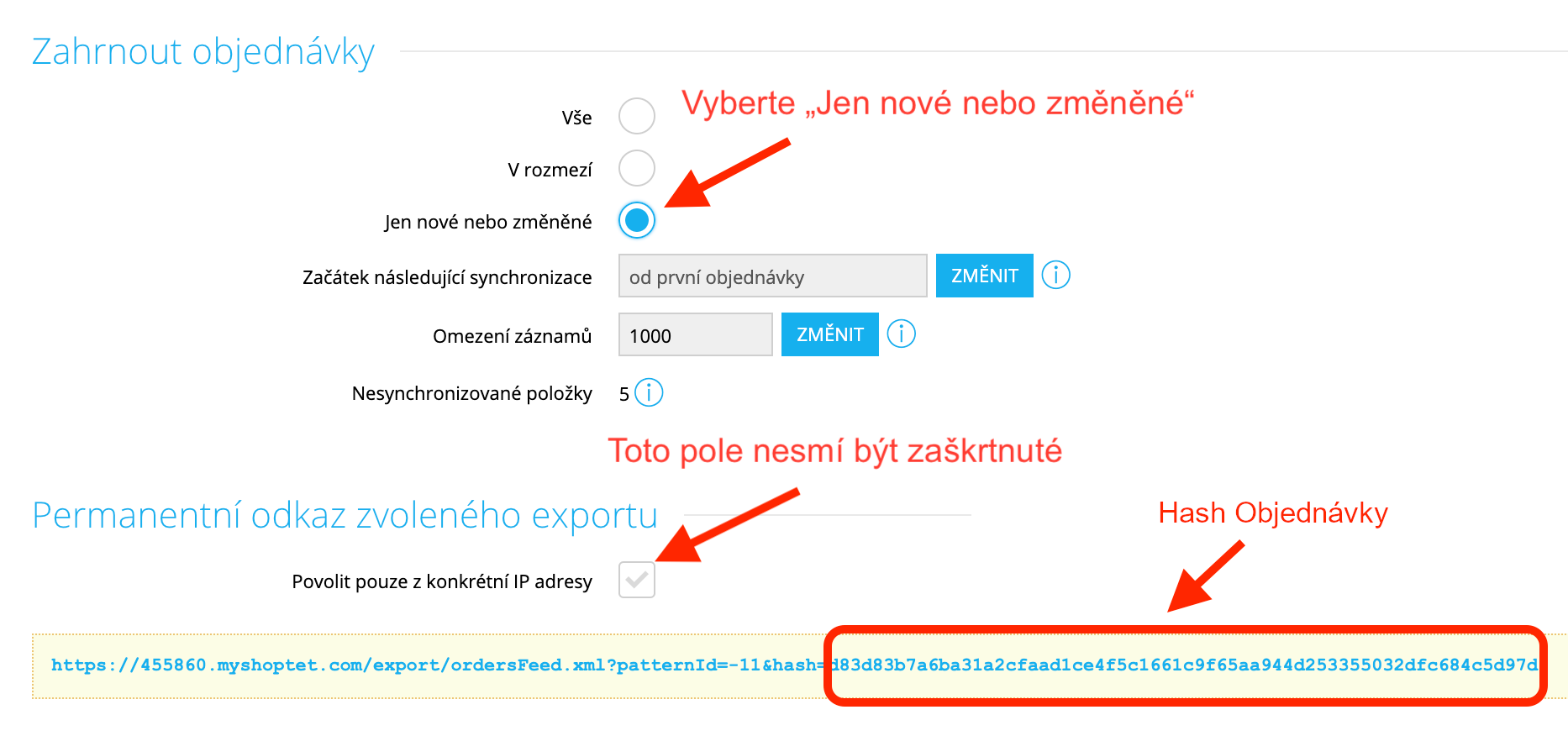Shoptet
Shoptet je české řešení pro podporu eshopů s jednoduchou a intuitivní administrací. Shoptet nabízí široké spektrum funkcí bez nutnosti instalace a komplexní konfigurace.
Přihlaste se do svého Shoptetu jako administrátor a postupujte dle následujícího návodu:
Omezení integrace
Pomocí integrace Shoptet nelze synchronizovat zákazníka včetně jeho objednávek.
Na základě hashů, které naleznete v tomto postupu, se z Shoptetu synchronizují Zákazníci a Objednávky. V současné době se jak u Zákazníků, tak u objednávek v Daktele vytváří nový kontakt. V případě objednávek je name kontaktu číslo objednávky v Shoptetu a kontakt může obsahovat i URL objednávky. Pokud má tedy např. zákazník Tomáš 3 objednávky, v Daktele budou 4 kontakty – 1 ze Zákazníků a 3 z Objednávek.
Chcete-li udržovat seznam Zákazníků a Objednávek v Daktele aktuální, doporučujeme po první synchronizaci integraci vypnout, kontakty sloučit a nové URL s objednávkami přidávat ke kontaktům ručně.
Synchronizovat se vždy musí jak zákazníci, tak objednávky.